Содержание
- 1 Бесконтактные способы оплаты – что это?
- 2 Какие телефоны поддерживают
- 3 Как настроить и платить телефоном
- 4 ПО для неконтактных платежей
- 5 Как перевести деньги с телефона на другой номер телефона?
- 6 Как перевести деньги с МТС на МТС – ТОП-4 способа
- 7 Перекинуть деньги с Мегафона на Мегафон – ТОП-4 способа
- 8 Как отправить деньги с Теле2 на Теле2 – ТОП-4 способа
- 9 Как передать деньги с Билайна на Билайн – ТОП-3 способа
- 10 Как отправить деньги с Ростелеком – ТОП-3 способа
- 11 Отправить денежные средства с Мотива на Мотив – ТОП-2 способа
- 12 Как раздать интернет
Два года назад никто не понимал, как платить телефоном вместо карты. Теперь в этом нет ничего сверхъестественного. Подобная процедура возможна благодаря технологии NFC. Владельцу карточки остается только установить специализированное приложение на мобильный телефон. После этого можно отправляться по магазинам.
Бесконтактные способы оплаты – что это?
Под бесконтактными вариантами платежа понимается оплата товара банковской картой без установки в считыватель. Достаточно поднести «кредитку» на расстояние 10 см от терминала и со счета будет списана сумма, соответствующая покупке. Если чек составляет меньше 999 р., то пин-код вводить не нужно. Благодаря технологии NFC пользователи могут расплачиваться телефоном, часами или браслетом, в который встроен чип.
Важно! Не все телефоны позволяют расплачиваться по технологии NFC.
Что касается банковской карточки, то на ней должен быть отображен значок радиоволн, а также бывает надпись: «PayWave» или «PayPass».
Какие телефоны поддерживают
Прежде чем привязать карту к мобильному устройству, рекомендуется узнать, какие смартфоны оснащены функцией NFC. Мобильный телефон должен иметь ОС не ниже Android 4.4. или iOS 8.
К брендам, поддерживающим неконтактные варианты оплаты, относится:
- Samsung;
- Айфон;
- HTC;
- Honor;
- Huawei Nova;
- Wileyfox Swift;
- Nokia;
- Xiaomi;
- LG.
Чтобы пользоваться смартфоном для оплаты товара, требуется настройка мобильного устройства и установка на него дополнительного программного обеспечения.
Как настроить и платить телефоном
После получения банковской карточки с функцией бесконтактных платежей настройте телефон. Если на смартфоне установлена OS Android нужно:
- Перейти к настройкам.
- Выбрать раздел «Беспроводные сети».
- Опуститься к надписи «Еще», а затем перейти к ней.
- Разрешить передачу данных в разделе «NFC».
- Включить автоматическую активацию напротив строчки «Android Beam».
Что касается мобильных устройств под управлением iOS, настройку производить не нужно. Остается только установить приложение, через которое добавляется карточка.
Чтобы рассчитываться мобильным телефоном рекомендуется:
- Приобрести товар в магазине, аптеке или другой торговой точке.
- Дождаться, пока кассир проведет продукты через кассу.
- Поднести смартфон к терминалу.
- Ввести пин-код на устройстве.
Через 1-2 секунды со счета снимутся деньги. Прикладывая к терминалу, убедитесь, что он поддерживает технологию NFC. Для этого, спросите у кассира, или посмотрите на значки, наклеенные на банковский аппарат.
ПО для неконтактных платежей
Чтобы пользоваться телефоном, как дебетовой картой, требуется инсталлировать специализированное приложение:
- Эппл Пэй;
- Андроид Пэй;
- Самсунг Пэй.
Также существуют сторонние программки, позволяющие с телефона оплачивать любые продукты в офлайне.
Система для Apple
Эппл Пэй – система для совершения платежей через привязанную карту. Разработкой приложения занималась корпорация Apple.
Программное обеспечение совместимо со Сбербанком, ВТБ и Тинькофф. Чтобы установить ПО на мобильное устройство, необходимо иметь:
- Айфон 6 или более новее;
- дебетовую или кредитную карточку с NFC;
- учетную запись.
Для привязки банковской карточки используйте встроенную программу Wallet. После запуска приложения:
- кликните по надписи: «Добавление карты»;
- введите номер, ФИО, год и месяц окончания действия карточки;
- на следующем шаге в автоматическом режиме проверяется совместимость карты;
- если идентификация пройдена, нажмите на кнопку «Далее».
Когда привязка завершена, с помощью телефона можно оплатить любые покупки.
Система для Android
На Андроиде, так же как и на iOS можно использовать приложение для бесконтактных платежей. Оно называется Google (ранее Андроид) Pay. Скачать ПО можно с Гугл Плей.
Если на мобильном устройстве имеется доступ к системе с правами root (администратор) платежная система работать не будет. Также возникнут проблемы, если:
- на смартфоне инсталлирована программка Samsung MyKnox;
- Google не одобрил устройство;
- отключен загрузчик ОС.
Чтобы привязать карточку банка, следуйте простой инструкции:
- Установите Google Pay.
- Запустите приложение и авторизуйтесь.
- Кликните по значку «+».
- Нажмите «Добавление карты».
- Заполните все необходимые поля.
- Введите цифры из сообщения, отправленного на мобильный телефон.
Перед оплатой бесконтактным способом, убедитесь, что терминал в магазине оснащен данной технологией.
Система для Samsung
Это платежная система, как и вышеописанные. Из названия понятно, что ориентирована она на телефоны Самсунг. В отличие от конкурентов Samsung Pay оснащен технологией для расчета через магнитную ленту.
Для добавления «пластика» в приложение нужно:
- запустить ПО и ввести данные аккаунта Samsung;
- определиться со способом авторизации (пин или отпечаток);
- кликнуть по значку «+»;
- указать реквизиты «пластика»;
- согласиться с условиями.
Когда все будет готово, на телефон поступит СМС с кодом подтверждения. Его следует ввести в соответствующее поле. После этого можно оплачивать покупки в любой торговой точке.
Другие программы
Пользователи смартфонов, желающие оплатить покупки неконтактным способом, могут воспользоваться альтернативными платежными системами:
- «Кошелек». Для работы приложения необходим телефон с технологией NFC и ОС Android 4.4. Отличительной чертой ПО является ограниченный набор добавляемых карт.
- «KazkomPay». Программа позволяет оплачивать товар только в Казахстане. Пользователям доступна только карта КазКоммерцБанка.
Вышеописанные платежные системы работают так же как Android и Apple Pay. Нужно скачать и установить ПО, а затем добавить доступные карточки. Только после этого, можно оплатить покупки прикосновением мобильного устройства к считывателю.
Через год в РФ появится платежная система, именуемая «Мир Pay». Ее функционал не будет уступать зарубежным аналогам.
Разобраться с тем, как оплачивать покупки через телефон без карты совсем несложно. Нужно выбрать подходящий смартфон с поддержкой NFC технологии, а затем установить программку и добавить «пластик». После этого, остается только отправиться в магазин. Несмотря на прогресс в развитии банковских систем, в провинциальных городках бесконтактные способы оплаты могут не работать.
Благодаря услугам, предлагаемым сотовыми операторами, есть достаточно способов, как перевести деньги с телефона на телефон быстро. Это удобно, когда у друга или коллеги нулевой баланс и нужно позвонить. Терминал не всегда оказывается рядом, зато может помочь другой человек.
Содержание 📑
Как перевести деньги с телефона на другой номер телефона?
Все основные мобильные операторы, работающие в России, предлагают свои варианты перевода или вывода средств. Последнее тоже необходимо, когда люди осуществляют взаиморасчеты с помощью номера телефона. Несложно отправить туда сумму оплаты. В сети также имеются специальные компании, предоставляющие такие услуги. Однако, безопаснее воспользоваться своим мобильным оператором напрямую:
- МТС;
- Теле2;
- Билайн;
- Мегафон.
Все операции подобного плана доступны на их официальных сайтах. Вдобавок, сотовые компании обязаны хранить сведения клиента в секрете, включая денежные переводы, производимые им.
Основные способы перевести средства с одного номера на другой у них одинаковы:
- Через официальный сайт – пройдя регистрацию, клиент выбирает нужную ему услугу. Требуется активное интернет-подключение.
- Через приложение – его надо скачать отдельно на телефон, затем активировать.
- Посредством СМС – отправив на нужный номер комбинацию букв и цифр.
- Отправив USSD-запрос – короткую команду и дождаться ответа системы.
- На карту. В результате нужная сумма будет безналичным переводом отправлена на указанный номер счета. Впоследствии, их несложно обналичить в банкомате.
- Электронный кошелек. Следует уточнить, доступна ли подобная услуга у оператора.
Для реализации большинства из них нужен интернет. Все выполняются практически мгновенно, время ожидания – минуты.
Важно! Несмотря на общую основную специализацию, особенности работы у мобильных компаний разные. Каждая предлагает клиентам свои комплекты услуг. Следует уточнить это, если пользователь планирует использовать телефонный номер как средство проведения денежных операций регулярно.
Разовые отправки денег доступны всем.
Как перевести деньги с МТС на МТС – ТОП-4 способа
Данная компания считается лидером рынка в своем сегменте. Предлагает клиентам 5 разнообразных вариантов решения проблемы. Ознакомиться с ними можно тут — https://moskva.mts.ru/personal.
Способ №1 – Через официальный сайт
Воспользоваться сервисом оператора «Легкий платеж», открыв страницу сайта (https://moskva.mts.ru/personal). Новым пользователям надо зарегистрироваться сначала. Затем:
- Открыть https://pay.mts.ru/webportal/payments/8995/ и поочередно заполнить все поля небольшой формы. Ввести номер абонента, сумму перевода, уточнить, откуда производится платеж – «со счета мобильного телефона».
- Проверить размер комиссии и собственный баланс. Чтобы нужная сумма находилась там.
- Подтвердить операцию.
Все перечисления с номера на номер внутри МТС происходят бесплатно.
Способ №2 – Через приложение
Данная программа напоминает мини-версию официального сайта. И предоставляет клиенту все возможности. После скачивания, доступна всегда. Искать в интернете, вводя адрес МТС не нужно. Порядок действий:
- Проверить свой баланс, убедившись, что требуемые средства там присутствуют.
- Активировав приложение, открыть раздел «Платежи», там «Легкий платеж».
- Заполнить появившуюся форму, подтвердить операцию, нажав зеленую кнопку «Оплатить».
Деньги тотчас будут отправлены указанному абоненту.
Способ №3 – Через СМС
Как перевести деньги с телефона на телефон – отыскав среди контактов нужный абонент, отправить ему сообщение «#перевод 100», где «100» — размер перевода. Отправитель вправе указывать любую комбинацию цифр, главное, чтобы его баланс позволял это. После отправления, надо следовать дальнейшим подсказкам системы для подтверждения действия.
Способ №4 – Через USSD-запрос
Набор быстрых команд, позволяющих людям узнать собственный номер телефона, текущий тариф и другие сведения. Включает возможность перекинуть деньги другу. Для МТС это: «*111*7#», откроется Меню, там следует выбрать «Прямая передача». Далее следовать поступающим подсказкам системы. Пользователь подтвердит намерения, затем дождется списания средств и подтверждения получателя, что зачисление произведено.
Удобный метод, не требующий интернета и активации приложения.
Перекинуть деньги с Мегафона на Мегафон – ТОП-4 способа
Компания старается соответствовать конкурентам. И предлагает клиентам несколько удобных способов перевода денег. Переводы между пользователями этого оператора происходят без комиссии. Это удобно, можно за раз передавать 15 000 рублей. Если человек активизирует USSD-команду, будет 6% комиссия.
Способ №1 – Через официальный сайт
Новичкам следует зарегистрироваться там, заодно скачать приложение. Так удобнее отслеживать появление новинок, скидки и проведение акций — http://megafongid.com/.
Чтобы быстро отправить средства с одного телефона на другой:
- Проверить собственный баланс. При недостатке денег, пополнить его.
- Открыть — https://money.megafon.ru/ страницу оплаты, там заполнить простую форму. Задать параметры операции: номер получателя, нужную сумму и свои данные. Подтвердить личность «Я не робот».
- Нажать внизу зеленую кнопку «Перевести». Проверить все параметры переводы. Если обнаружены ошибки, нажать «Вернуться». Если нет, вновь кликнуть на «Перевести».
Обработка данных производится мгновенно. После чего человек, кому адресован перевод, получит его.
Способ №2 – Через приложение
Скачивается обычным образом и «весит» немного. Мегафон советует всем клиентам пользоваться им. Данные после авторизации сохраняются сразу, что облегчает повторную активацию программы. Незачем каждый раз вводить логин-пароль. Интерфейс дублирует возможности официального сайта:
- Открыв там раздел «Платежи», выбрать «Переводы».
- Заполнить открывшуюся простую форму и отправить перевод.
Останется подтвердить действия, следуя поступающим инструкциям. Для работы потребуется активное интернет — соединение.
Способ №3 – Через СМС
Достаточно отправить нужному абоненту SMS, указав там текст: «#сумма», к примеру, «#200». И сопроводить его отдельным текстовым сообщением, поясняя свои действия. Для чего после пробела вставить после суммы нужный текст «#сумма вот перевод».
Способ №4 – Через USSD – запрос
Набор команд, позволяющих быстро получить нужные сведения. Проверить собственный номер, размер баланса, узнать список услуг, тариф. Также оказать небольшую финансовую помощь другому человеку:
- Набрать *133*300*89ХХХХХХХХХ#, там «300» — размер начисления. Ее устанавливают самостоятельно. 9 иксов – номер телефона у получателя.
- Дождавшись обработки запроса, подтвердить действие, следуя системным подсказкам.
Данные операции платные, система возьмет 6% комиссии, если внутри сети и 8,5% — другим операторам.
Как отправить деньги с Теле2 на Теле2 – ТОП-4 способа
Tele2 молодая, но активная компания в сегменте сотовой связи. Радует клиентов разнообразными услугами, включая осуществление денежных переводов внутри сети и другим операторам.
Расценки зависят от назначения платежа (кому) и его величины.
| Получатель | Сумма (чистая, без комиссии) в рублях |
Комиссия |
|
Tele 2 |
1 — 250 |
7 рублей |
| 251 – 499 |
15 рублей |
|
|
500 – 1000 |
2,5% | |
| 1001 — 14634 |
5 рублей + 7% |
|
|
Другие операторы в РФ |
1 — 14000 |
50 рублей |
|
Банковские карты |
1 -250 |
70 рублей |
| 251 – 730 |
90 рублей |
|
|
1411 – 1880 |
120 рублей | |
| 1881 – 3800 |
200 рублей |
|
|
3801 – 5700 |
300 рублей | |
| 5701 — 14600 |
400 рублей |
|
|
Расчетный счет |
1 — 14184 | 5,75 % (минимум 10 рублей) |
| Система «БЭСТ» денежные переводы | 1 -14184 |
5,75% |
Способ №1 – Через официальный сайт
Новым пользователям стоит посетить его и зарегистрироваться, открыв личный кабинет — https://msk.tele2.ru/. Дальнейшие действия:
- Проверить собственный баланс на наличие требуемой суммы.
- Открыть market.tele2.ru/#transfer. Понадобится сервис «Мобильная коммерция».
- Заполнить там простую форму, введя номер плательщика (собственный), получателя (кому), сумма. Внизу будет видна сумма + комиссия.
- Нажать «Оплатить», автоматически давая согласие. После чего система обработает данные и выполнит операцию.
Комиссия будет 7 рублей. Средства будут мгновенно списаны со счета и соответственно, зачислены получателю.
Способ №2 – Через приложение
Скачать его можно как стандартную программу для телефона. Потребуется услуга «Пополнение счета». Чтобы отправить деньги другому абоненту:
- Открыв приложение, авторизоваться там. Система впоследствии сохранит данные, что облегчает использование программы.
- Отыскав вкладку «Пополнение счета», заполнить быстро форму. Ввести номер получателя и сумму платежа. Внизу виден минимальный размер отправления.
- Поставить галочку около «Я прочитал правила…» соглашаясь с условиями. И нажать: «Перейти к оплате».
Далее следовать простым инструкциям, подтверждая операцию.
Через приложение можно отключать/подключать выбранные тарифы, минуты обменивать на ГБ.
Способ №3 – Через СМС
Простой способ, для которого не нужен интернет. Достаточно запомнить номер «159», и конфигурацию текста сообщения.
Пример:
Т2 — номер телефона — сумма, выглядит как – Т2 89765443210 500 (где 500 – сумма отправления).
Комбинацию номера указывать вместе, без скобок и лишних тире. Само СМС не будет тарифицироваться, но за операцию взимается комиссия в 5% (минимум 5 рублей).
Особенности:
- зачисление происходит напрямую с телефона, иметь активное интернет – подключение не нужно;
- простой, заодно понятный и быстрый вариант;
- доступен 24/7;
- кроме собственных средств, можно использовать накопленные бонусы и прочие активы.
Единственное условие – наличие связи.
Способ №4 – Через USSD-запрос
Потребуется комбинация: «*145#» после чего нажать «Вызов». Далее система вышлет абонентку подсказки, которым надо следовать. Указать получателя, выбрав его среди контактов или набрать цифры вручную. И сколько надо отправить.
Услуга доступна 24/7. Переводы осуществляются в рублях.
Передать гигабайты абоненту Теле2
Кроме денег, пользователи данного сотового оператора могут передать другим ГБ, нужные для работы мобильного интернета.
Способы:
- Личный кабинет. Открыв его через сайт компании или мобильное приложение, они работают одинаково. Под списком с информацией об оставшихся минутах, количестве ГБ видна кнопка «Поделиться гигабайтами». Нажав ее, необходимо заполнить данные – ввести сначала номер абонента, затем выбрать количество ГБ среди 1,3 или 5. Если нужно другое, написать вручную. Передают 1-30 ГБ, где шаг равен 1. Подтвердить действие.
- USSD-команды. Это быстрее. Поможет комбинация цифр — *974*номер получателя-количество гигабайтов (*974*ХХХХХХХХХ30). Также *974* помогает выяснить доступный трафик.
Операция бесплатная, производится быстро. «Подарок» можно использовать 7 дней. Есть функция продления срока. Открыв «Тариф и остатки» внутри личного кабинета, нажать там «продлить» рядом с количеством переданных ГБ. Продление обойдется в 50 рублей.
Как передать деньги с Билайна на Билайн – ТОП-3 способа
Один из лидирующих сотовых операторов, предлагающий пользователям специальные услуги. Например, быстрый мобильный интернет или возможность передать другому финансовую помощь.
Способ №1 – Через официальный сайт
Авторизоваться тут могут активные люди, кто планирует регулярно посещать сайт. Если нужна разовая процедура, то необязательно. Как перевести деньги с телефона на другой телефон здесь:
- Открыть страницу, посвященную отправкам платежей.
- Там видна простая форма, в которую надо ввести основную информацию, касающуюся операции – номер абонента, способ оплаты (с баланса), количество отправляемых денег.
- Переписать код с находящейся рядом картинки в пустое поле.
- Внизу поставить галочку, подтверждая согласие. Нажать «Оплатить», завершая операцию.
Справа видна комиссия:
- 15 рублей (30-200 р.);
- 3% + 10 рублей (200,01 – 5000 р.)
Соответственно, 5000 рублей – максимальная величина, которую можно передать за раз.
Способ №2 – Через СМС
Удобный вариант, когда нет интернета и хочется передать напрямую с сим карты на сим карту другого человека. Надо запомнить сервисный номер «7878». А текст сообщения: «7ХХХХХХХХ 500», получается 7ХХХХХХХ – номер, а 500 – перечисляемые деньги.
Когда система обработает команду, отправителю придет уведомление, содержащее просьбу подтвердить операцию. Зачисление средств займет минуты. Следует пополнить собственный баланс перед этим, иначе операция сорвется.
Способ №3 – Через USSD – запрос
Набор специальных команд, позволяющих быстро получить разную информацию. Для осуществления перевода на симку другого человека потребуется:
- Набрать *145# и клавишу дозвона. После чего следовать инструкциям.
- Готовый шаблон без «общения» с системой *145#номер телефона*перевод#. Для примера — *145#9032224567*200# нажать «дозвон».
Можно через команду запретить проведение переводов, набрав *110*171#.
Как отправить деньги с Ростелеком – ТОП-3 способа
Компания предлагает своим пользователям 3 варианта отправки финансов для помощи друзьям, родственникам. Это удобно, не всегда рядом оказывается офис сотового оператора или терминал. И в кошельке наличные. Здесь оплата производится посредством баланса.
Способ №1 – Через официальный сайт
Сервис работает с любыми платежами, включая использование мобильного счета:
- Проверить собственный баланс, положить туда деньги, если не хватает на предстоящую операцию.
- Открыв страницу, заполнить там поля таблицы, внеся ключевые данные – тип номера, он сам, сумму. Выбрать способ «Оплата мобильным». Видны и другие, включая Яндекс Деньги или банковскую карту.
- Поставить галочку возле «Я ознакомлен» — часть надписи специально выделена, это ссылка на текст правил.
- Нажать внизу «Продолжить», подтвердить операцию.
Есть возможность провести ее бесплатно, с отправителя возьмут где-то 5 рублей за сам запрос. Однако, имеется ограничение в размере операции, максимум передать можно 1000 рублей.
Способ №2 – Через СМС
Сообщения надо отправлять на 3141. Конфигурация СМС: «РТК десятизначные цифры абонента, сумма». Значения вводятся через пробел. Пример:
«РТК 8777453345 500».
Причем, одинаково эффективно отправлять на номер или лицевой счет. Разницы нет и вид послания идентичен.
Способ №3 – Через USSD-команду
Абонентам достаточно набрать *145# + дозвон, дальше следовать инструкциям, поступающим от системы. Вариант легкий, заодно быстрый и понятный. Требует предоставления минимум данных. Только сумму и «кому» она предназначена.
Отправить денежные средства с Мотива на Мотив – ТОП-2 способа
Оператор связи, пользователям которого также доступна востребованная услуга, касающаяся денежных переводов. На выбор 2 варианта.
Способ №1 – USSD – команда
Самый быстрый, достаточно знать комбинацию. Работает вне интернет-соединения. Минус – ограничения в размере отправляемых денег. Бесплатно можно передать 100 рублей максимум.
Комбинация:
*104*108*номер получателя*сумма#
И подтвердить операцию.
Способ №2 – Через СМС
Работает чуть медленней, зато позволяет прикинуть, сколько отправить и выбрать получателя среди имеющегося в телефоне списка контактов. А не набирать вручную по памяти. Надо отправить нужному абоненту текстовое сообщение «#сумма». Дождаться, пока система обработает поступившую команду и не запросит подтверждения. Отправителю придет сервисное СМС от 1023, где будет подробная инструкция.
Другой вариант – отправить на 1080 короткое сообщение «номер получателя (пробел) 100», где 100 – передаваемые деньги.
Бесплатно допускается посылка 100 рублей максимум. Дальше отправителю надо платить 50 рублей комиссии. Есть ограничения по переводам – 1000 рублей, не больше.
Большинство сотовых операторов дают клиентам возможность отправлять деньги. Это быстрый, заодно эффективный метод оказания финансовой поддержки. И как перевести деньги с телефона на телефон описано подробно. Максимум времени занимает отправление перевода с карты, 3 дня. По мобильному все существенно быстрее. Все операции занимают минуты.
Что удобно, клиент сам решает, сколько хочет послать. Комиссия небольшая, пополнение баланса практически мгновенное. Система взымает ее с отправителя. Нужно учитывать это сразу, если хочется передать «круглую» цифру. Информация, касающаяся расценок оператора, видна внизу заполняемой формы (бывает справа) или предоставляется с сервисным СМС.
Автор: · Январь 24, 2018
Ситуация, когда надо раздать вай фай с телефона, происходит довольно-таки часто. Благо современные смартфоны имеют специальный аппаратный модуль, который позволяет поделиться интернетом. Тем не менее многие пользователи не знают, как можно раздать интернет с телефона. Если вы относитесь к данной категории людей, то вы попали по адресу. Ведь в этой статье мы поговорим о том, как можно раздать интернет с Айфона или Андроида.
Как раздать интернет
Не так давно раздать WiFi с мобильного устройства было невозможно. Благо, относительно недавно в современные девайсы была внедрена технология WiFi Direct. Что такое Вай Фай Директ, и для каких целей он нужен? По сути, это особая технология, которая позволяет раздавать интернет прямо с Андроида, Айпада, Айфона и прочих мобильных девайсов. При этом потребность в устройстве-посреднике в виде маршрутизатора отсутствует. Данная возможность реализуется с помощью специального аппаратного модуля, который встроен в мобильный гаджет.
Возможность раздавать интернет с Айпада и прочих мобильных устройств появилась относительно недавно. Рассмотрим несколько способов, как можно раздать интернет с мобильного девайса на планшет, телефон, ноутбук, компьютер и пр.
Режим модема
Пожалуй, простейший способ, как можно раздать вай фай с телефона заключается в использовании так называемого режима модема. С его помощью можно поделиться интернетом с другими пользователями.
Рассмотрим процесс его активации на примере смартфона от компании Самсунг. Итак, чтобы включить режим модема необходимо:
- Зайти в меню «Настройки». Там надо отыскать пункт «Подключения» и тапнуть по нему.
- Затем необходимо перейти в раздел под названием «Точка доступа и модем».
- Там расположен пункт «Мобильна точка доступа», а напротив можно заметить переключатель. Нажмите на него, чтобы активировать режим модема.
После проведения вышеописанных манипуляций активизируется мобильная точка доступа, и ваш телефон сможет выступать в качестве роутера. Вы сможете раздавать интернет с телефона на ноутбук и прочие девайсы, которые имеют аппаратный модуль Wi-Fi.
Внимание! Перед тем как включить раздачу интернета убедитесь в том, что ваш тарифный план предоставляет вам мобильный трафик.
Настройки точки доступа
Мобильный хот-спот, как и любой роутер, можно настроить (т.е. поменять имя точки доступа, установить пароль и пр.). Делается это следующим образом:
- Перейдите в меню «Мобильная точка доступа» (о том, как к нему добраться говорилось выше).
- Тапните по кнопке «Дополнительно», которая расположена в правом углу экрана. Она выглядит как многоточие.
- В выпадающем списке тапните по пункту «Настройка мобильной точки доступа». Откроется новое окно. В нем можно посмотреть действующий пароль, установить новый ключ доступа, поменять имя хот-спота.
Wi-Fi через Bluetooth
Компьютеры не имеют встроенного WiFi модуля. Ведь обычно они подключаются к маршрутизатору напрямую через кабель Ethernet. Соответственно, раздать интернет с телефона на компьютер через мобильный хот-спот не удастся. Что же делать? Выход есть – необходимо раздать WiFi через Bluetooth. Чтобы сделать это, на телефоне, в разделе «Точка доступа и модем», надо переставить переключатель около пункта Bluetooth-модем в активное положение.
Запустив режим Bluetooth-модема, нужно включить компьютер и руководствоваться следующей инструкцией:
- Перед тем как раздать WiFi с телефона iPhone или Android необходимо подключить ПК к мобильному устройству. Для этого зайдите в панель управления компьютера (сделать это можно через «Поиск»).
- В панели управления нажмите на вкладку под названием «Устройства». Там необходимо выбрать подпункт «Bluetooth».
- Система определит устройства, которые находятся неподалеку от вашего ПК. Выберите из предложенного перечня свой девайс, после чего нажмите на кнопку «Связать».
- На смартфоне появится запрос на подключение. Чтобы подтвердить его, необходимо тапнуть по кнопке «Создать пару». На ПК также нужно подтвердить соединение в появившемся окне.
- Связь между устройствами установлена. Чтобы пользоваться мобильным интернетом, необходимо нажать ПКМ по значку Bluetooth, который расположен на панели задач компьютера.
- В выпадающем списке выберите пункт «Показать устройства Bluetooth». Откроется новое окно, в котором находиться список сопряженных устройств. Выделите свой смартфон, после чего в верхней панели нажмите на «Подключаться через». В выпадающем списке выберите вариант «Точка доступа».
После проведения вышеописанных манипуляций интернет на компьютере должен появиться. Если же сайты все равно не загружаются, то в таком случае попробуйте заменить DNS-адреса. Делается это следующим образом:
- Перейдите в раздел «Сетевые подключения», который находится на панели управления.
- Затем ПКМ нажмите по адаптеру «Сетевого подключения Bluetooth». В выпадающем списке кликните по надписи «Свойства».
- Отыщите пункт «IP версии 4 (TCP/IPv4)», после чего нажмите кнопку «Свойства». Откроется новое окно, в котором необходимо отметить пункт «Использовать следующие адреса DNS-серверов». Теперь вручную пропишите статические адреса DNS.
Wi-Fi через USB
Тем не менее далеко не на всех компьютерах установлен модуль для соединения через Bluetooth. В таком случае единственный способ подключиться к мобильному интернету – использовать USB. Перед тем как раздать вай фай на своем Айфоне или Андроиде, подключите смартфон к компьютеру через кабель. Затем нужно перейти в раздел «Точка доступа и модем» и там активировать переключатель, что находится напротив пункта USB-модем.
На компьютере появится новое сетевое подключение. Именно через него и можно получить доступ к Всемирной паутине.
Важно! Если вы владелец устройства от компании Apple, то для корректного подключения через USB необходимо чтобы на компьютере был установлен iTunes.
Используемые источники:
- https://nfcoplata.ru/kak-platit-telefonom-vmesto-kartyi/
- https://goincome.ru/kak-perevesti-dengi-s-telefona-na-telefon
- http://droidov.com/kak-razdat-internet-s-telefona



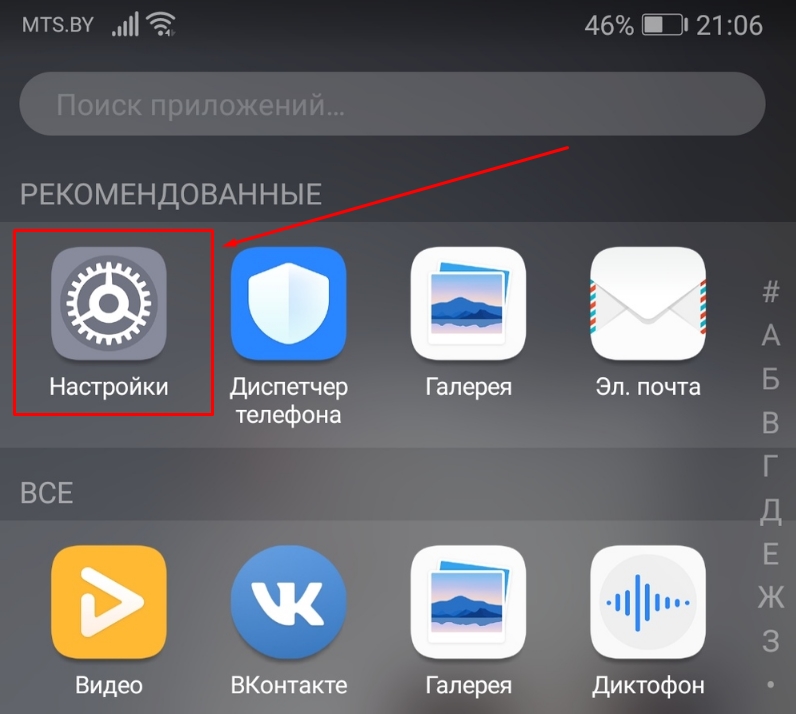
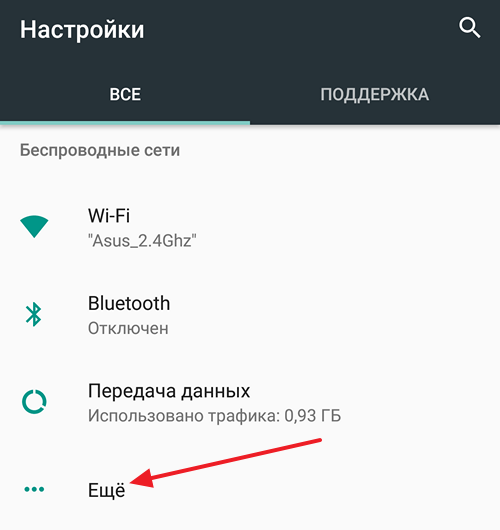
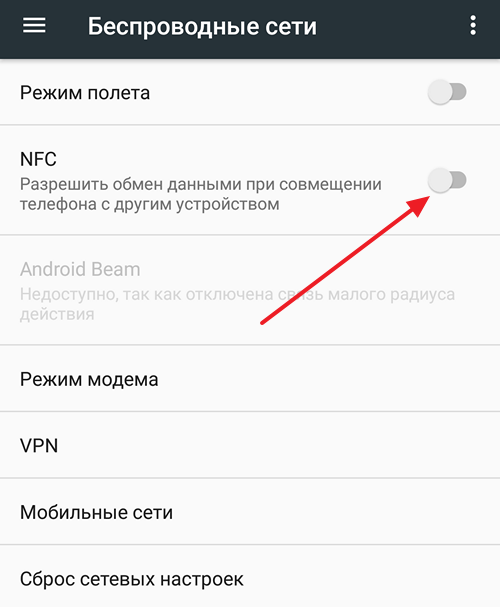
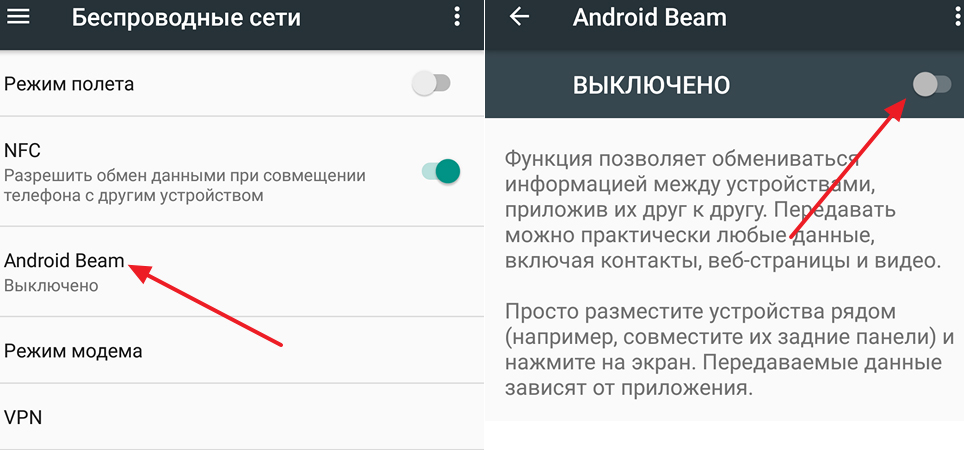
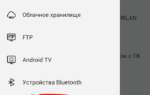 Как передать файлы с телефона на компьютер через WiFi: обзор способов
Как передать файлы с телефона на компьютер через WiFi: обзор способов

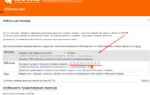 Как перевести деньги со своего номера на другой номер МТС (поделиться балансом) – Онлайн-поддержка
Как перевести деньги со своего номера на другой номер МТС (поделиться балансом) – Онлайн-поддержка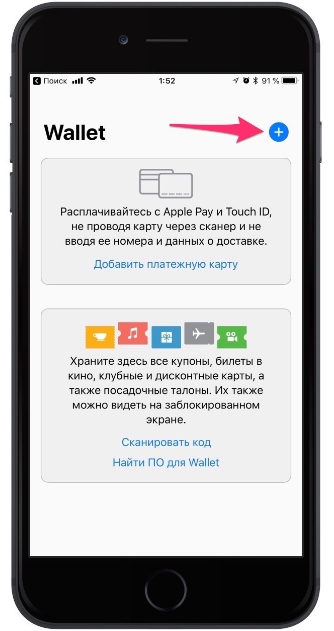
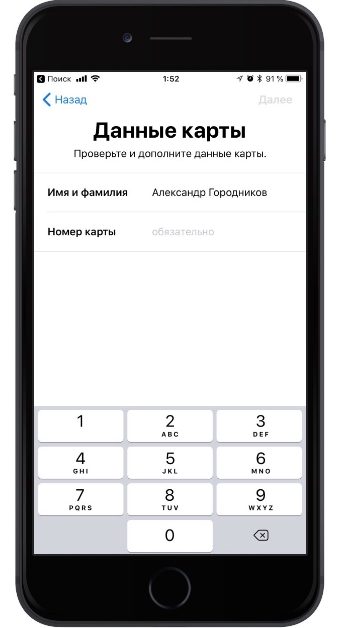
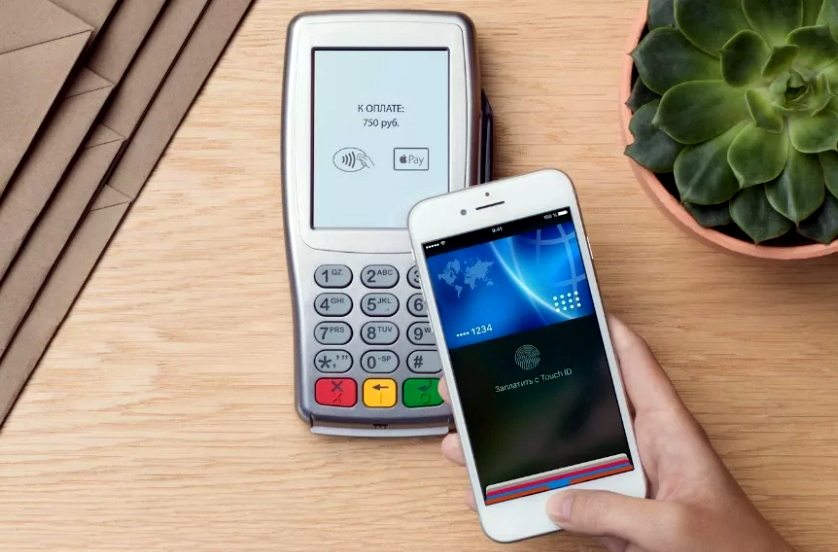

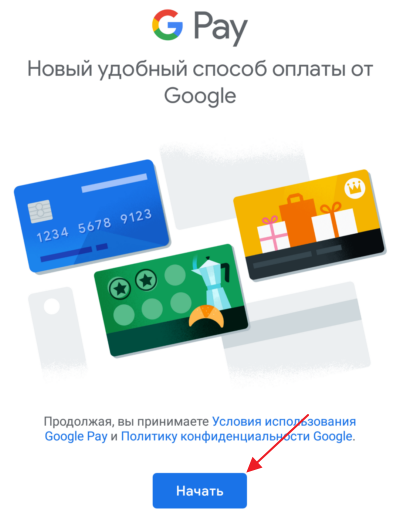
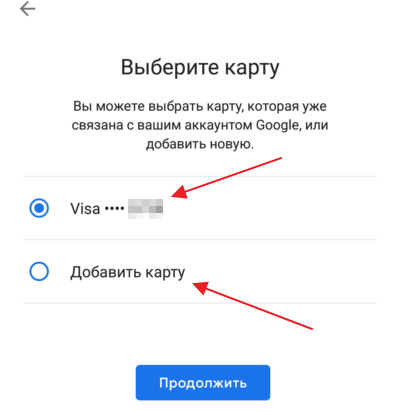
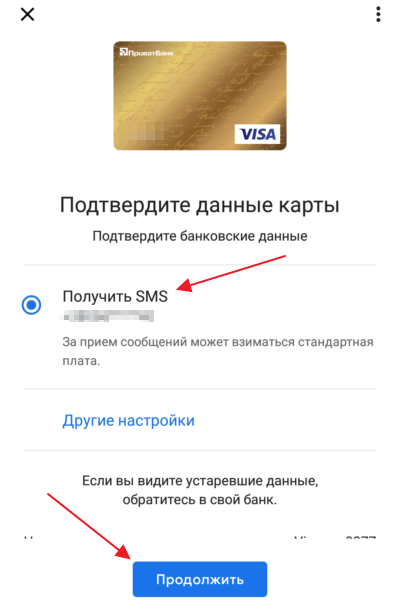
 Как подключить телефон к магнитоле в машине через USB и AUX (Bluetooth)
Как подключить телефон к магнитоле в машине через USB и AUX (Bluetooth)
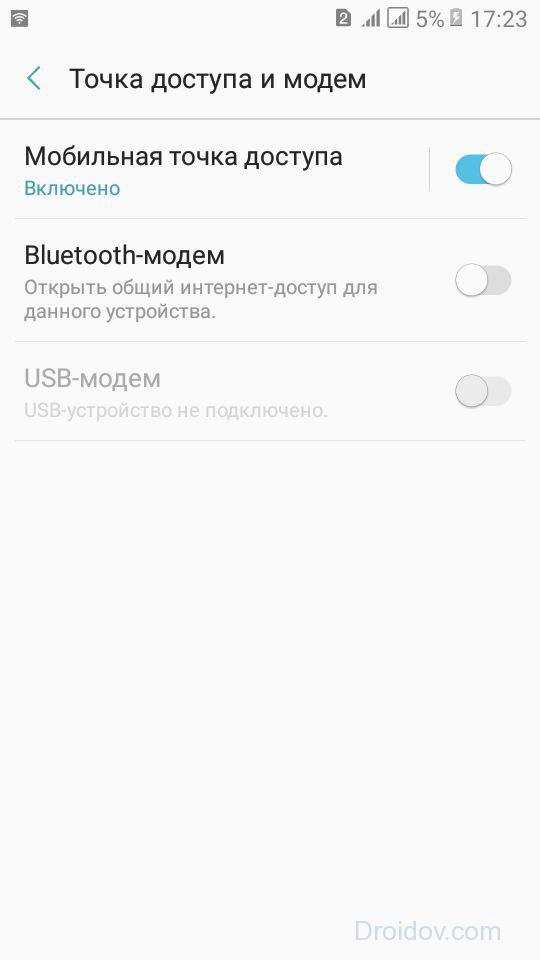
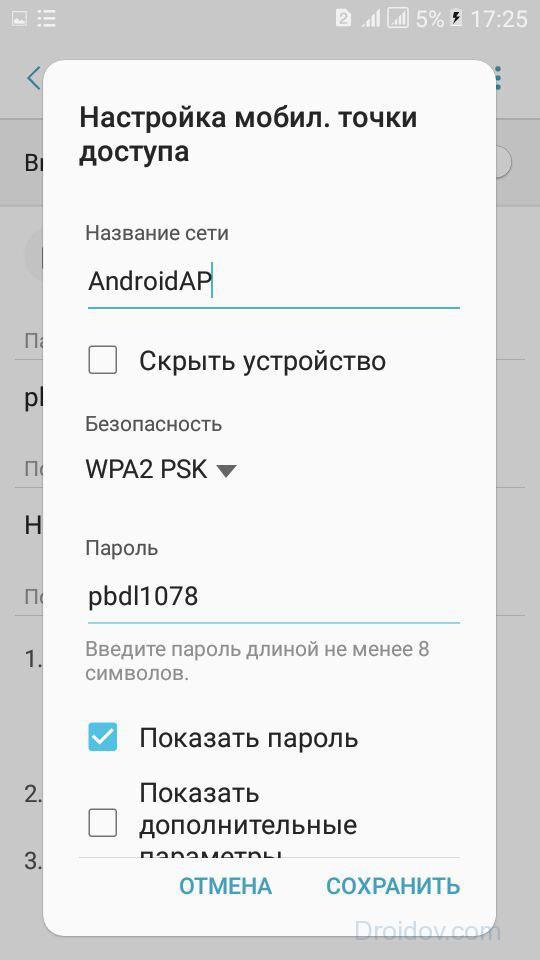

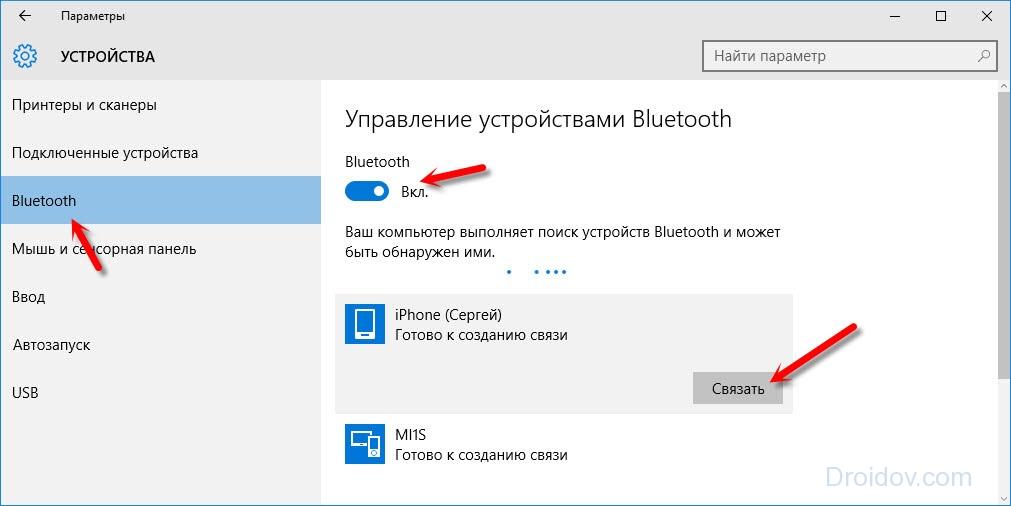
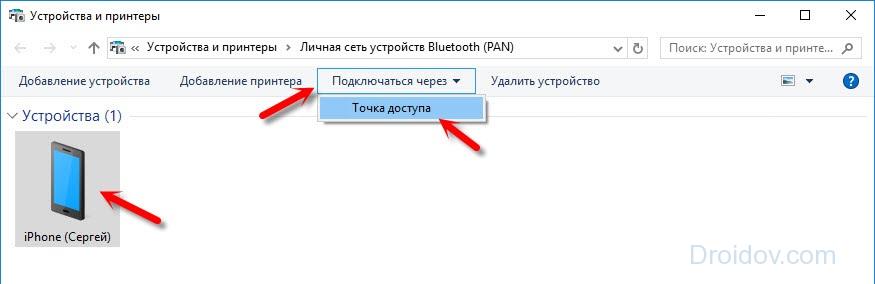
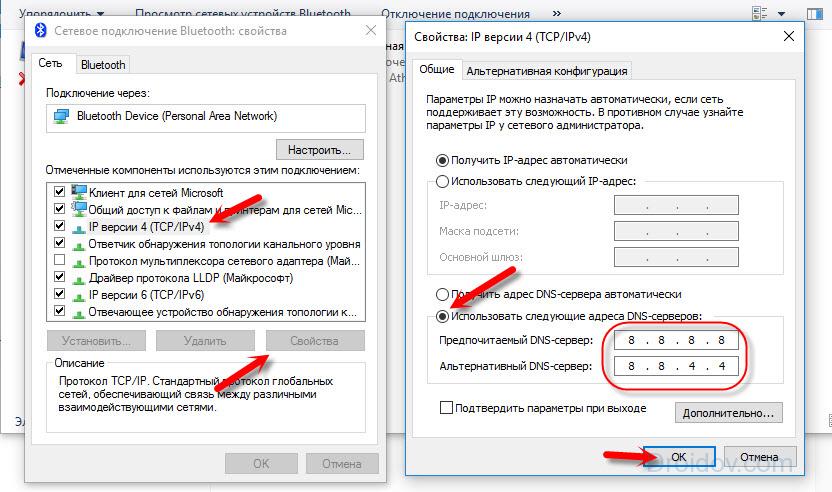

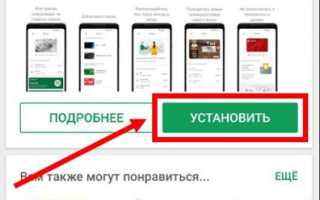
 Как передать по Блютуз приложение с телефона на телефон Андроид за пару минут!
Как передать по Блютуз приложение с телефона на телефон Андроид за пару минут! Чем отличаются роутеры, модемы и маршрутизаторы: особенности и принцип работы
Чем отличаются роутеры, модемы и маршрутизаторы: особенности и принцип работы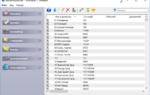 Как подключить телефон к компьютеру через WiFi: обзор путей решения
Как подключить телефон к компьютеру через WiFi: обзор путей решения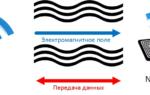 Как платить через NFC с телефона Android без карты в магазине
Как платить через NFC с телефона Android без карты в магазине